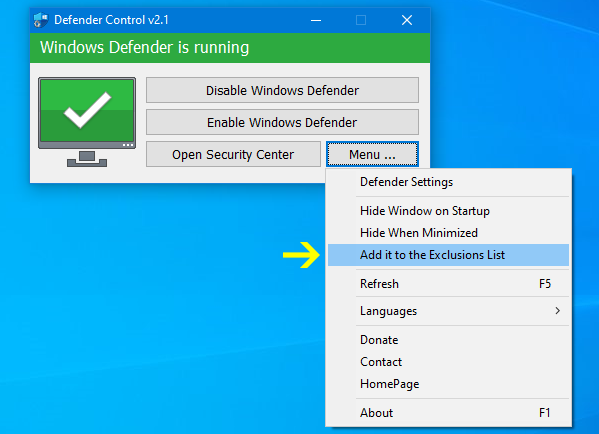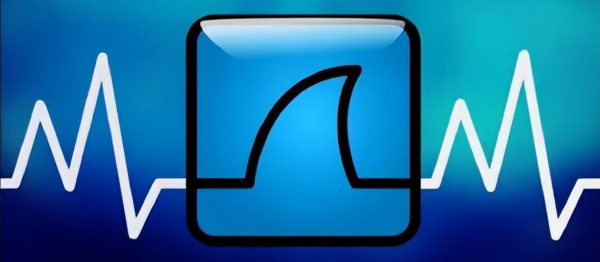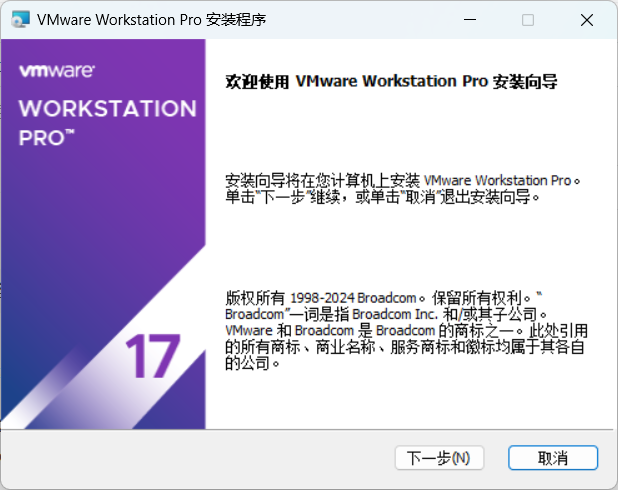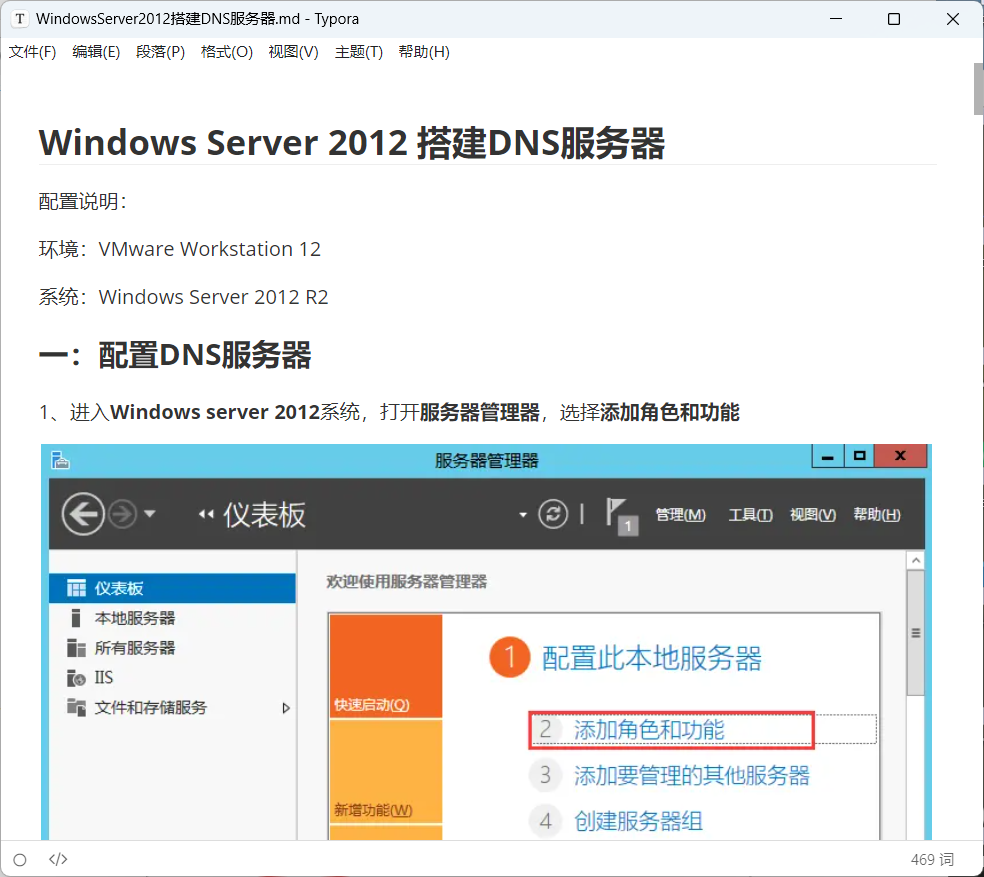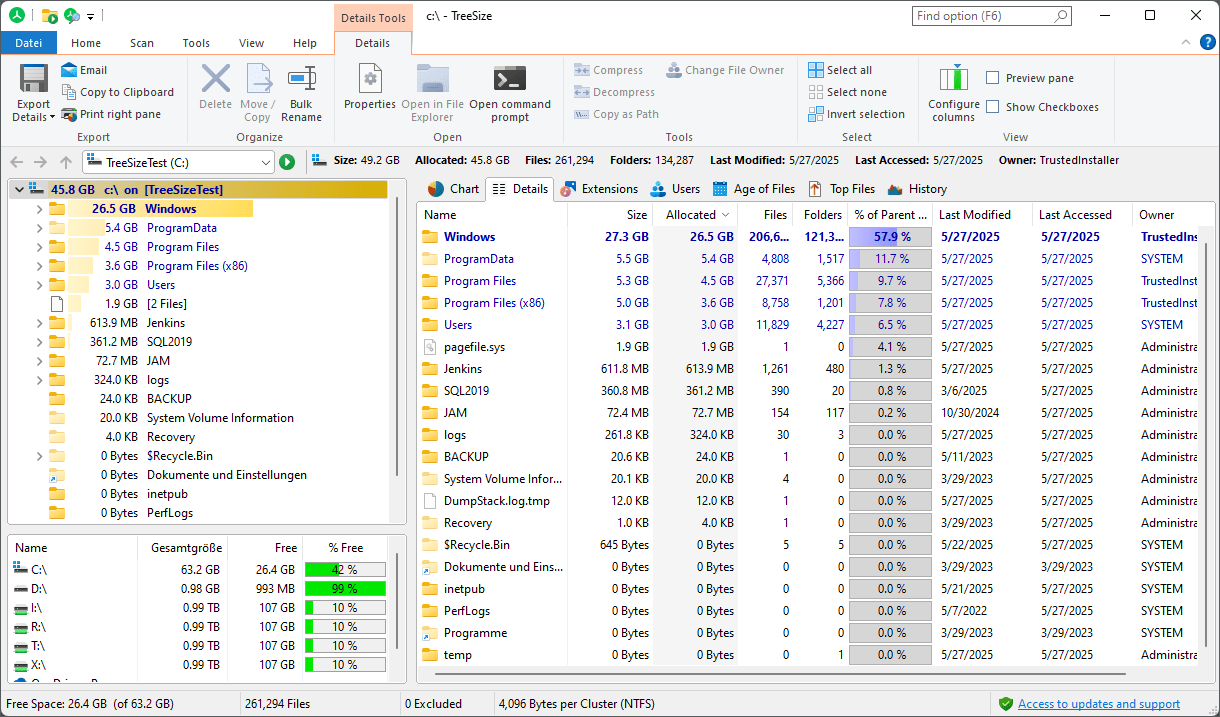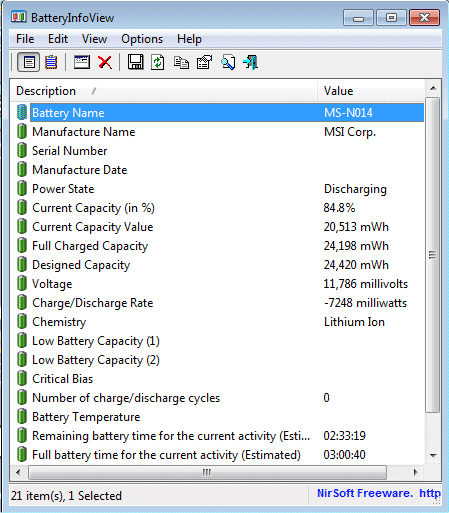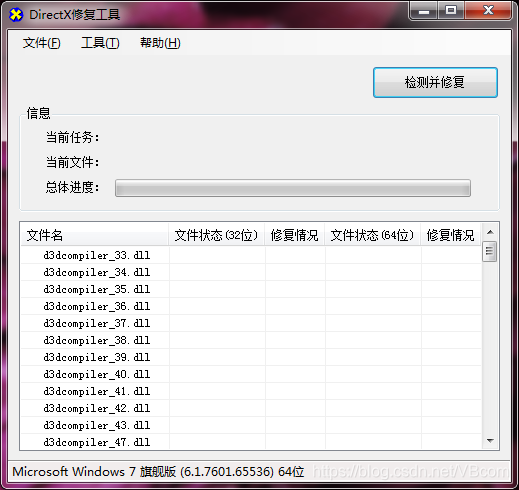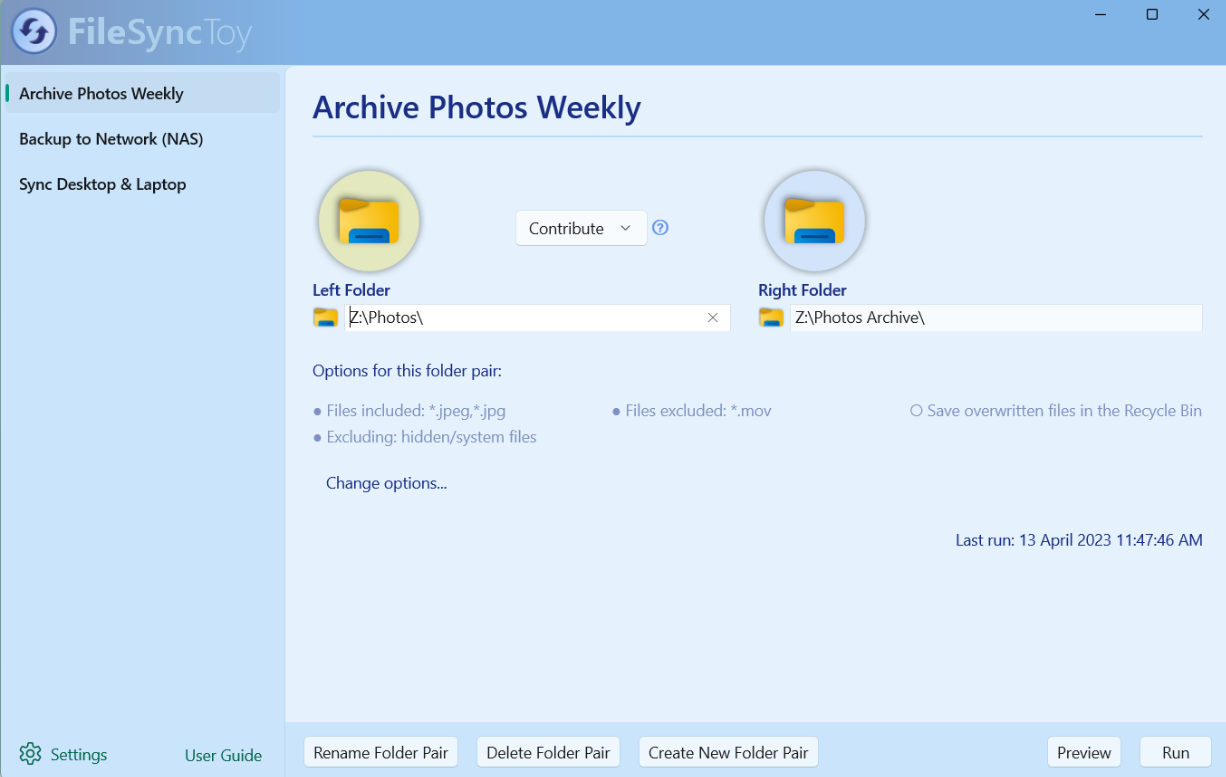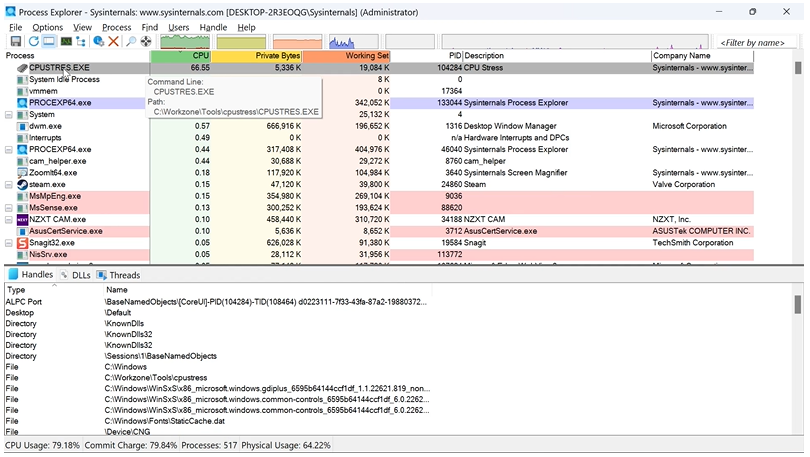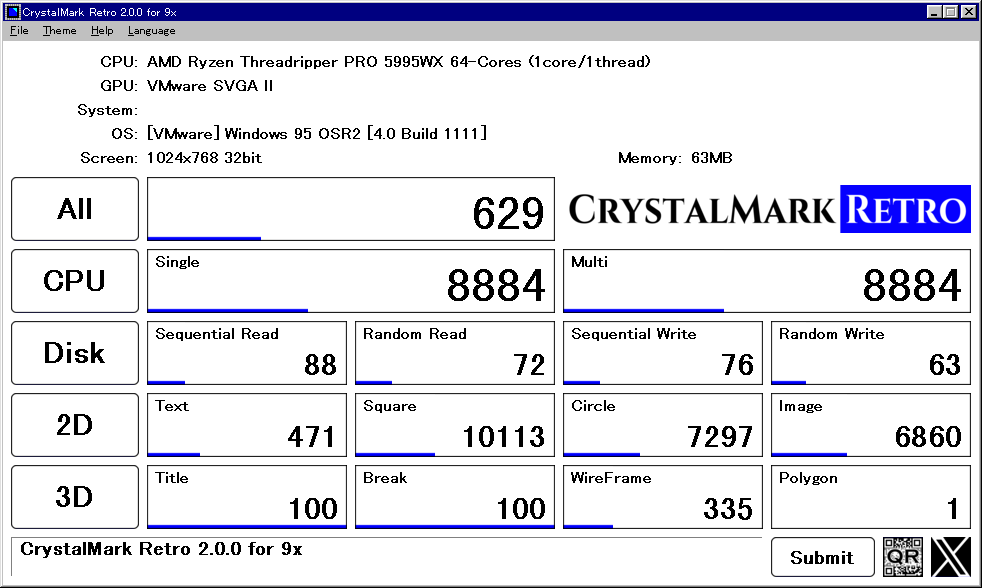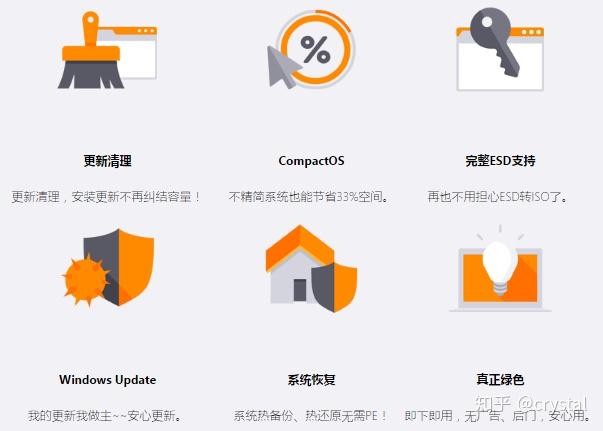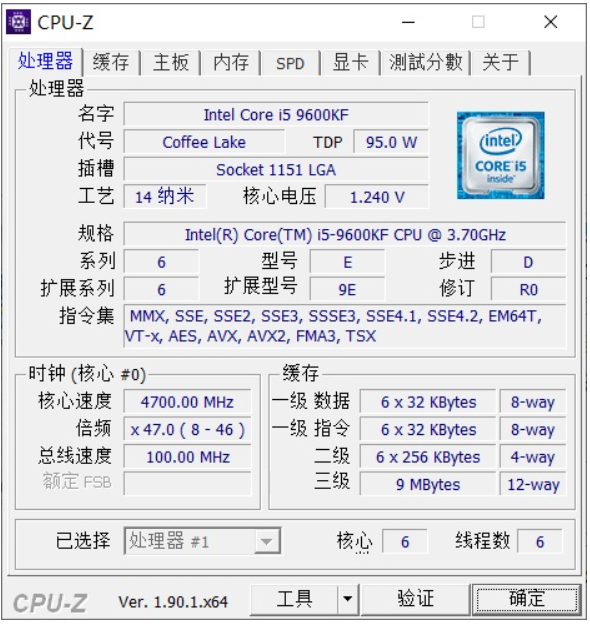文章AI生成,看看就好。但工具确实好用,工程里都可以用到。
WirelessMon 是一款专业的 无线网络监控与分析工具,主要用于检测、诊断和优化 Wi-Fi 网络性能。它提供实时的信号强度、信道干扰、连接速率等关键数据,适合网络管理员、工程师和高级用户优化无线网络环境。
下载见文末。

📌 核心功能
1. 实时网络监控
- 信号强度(RSSI):以图形化显示当前 Wi-Fi 信号强度(dBm)。
- 信道占用率:分析周围 Wi-Fi 信道的拥挤程度,帮助选择最佳信道。
- 连接速率:实时监测当前网络的传输速率(Mbps)。
2. 网络扫描与发现
- AP 列表:扫描附近所有无线接入点(AP),显示 SSID、MAC 地址、加密方式等。
- 信号热图(需专业版):可视化信号覆盖范围,辅助优化路由器摆放位置。
3. 网络诊断
- 丢包率测试:检测网络稳定性,识别信号盲区。
- Ping 测试:验证网关和外部服务器的响应时间。
- 数据包捕获(需专业版):支持抓包分析(类似 Wireshark)。
4. 日志与报告
- 自动记录:保存历史数据(如信号波动、连接中断事件)。
- 导出报告:生成 CSV/HTML 格式报告,便于分析或提交给 ISP。
🔧 适用场景
- 家庭用户:优化 Wi-Fi 信号覆盖,解决死角问题。
- 企业 IT:排查办公室无线网络干扰,规划 AP 部署。
- 网络工程师:现场勘测、故障诊断和性能调优。
🖥️ 使用教程(以专业版为例)
步骤 1:扫描附近 Wi-Fi
- 打开软件,选择无线网卡(如
Intel Wi-Fi 6 AX201)。 - 点击 “Start Monitoring”,查看周边 AP 列表(SSID、信道、信号强度)。
步骤 2:优化信道
- 切换到 “Channels” 标签页,观察各信道的占用情况。
- 选择干扰最少的信道(如 1、6、11 等非重叠信道),在路由器后台手动设置。
步骤 3:信号强度测试
- 移动设备位置,观察 “Signal Strength Graph” 实时变化。
- 找到信号衰减点(如低于 -70dBm),考虑增加中继器或调整路由器天线方向。
步骤 4:生成报告
- 点击 “File” > “Save As”,导出 CSV 格式数据供后续分析。
⚠️ 注意事项
- 兼容性:支持 Windows 7/10/11,部分功能需管理员权限。
- 驱动依赖:确保无线网卡驱动为最新版本,否则可能无法识别。
- 专业功能:数据包捕获需安装 WinPcap/Npcap。
💡 总结
WirelessMon 是无线网络优化的专业工具,尤其适合:
- 快速定位信号问题(如穿墙衰减、信道冲突)。
- 对比不同位置的网络质量(通过日志记录)。
- 专业报告输出(企业网络维护必备)。
官网地址:PassMark WirelessMon – Wireless 802.11 WiFi monitoring software
免费方案
微信扫描以下二维码,关注公众号并输入关键字:无线,获取解决方案